自己如何给电脑一键重装win10系统?也许有的用户不知道,自己重装系统是一件简单得不能再简单的事情了。因为你可以选择一键重装这种方式,只要在联网状态下就可以进行重装,不信的话跟着教程看看一键重装win10系统的详细步骤吧。
相关教程:
1.提前在电脑上下载韩博士装机大师,打开前要退出所有杀毒工具。

2.开始选择韩博士界面中的开始重装进入。
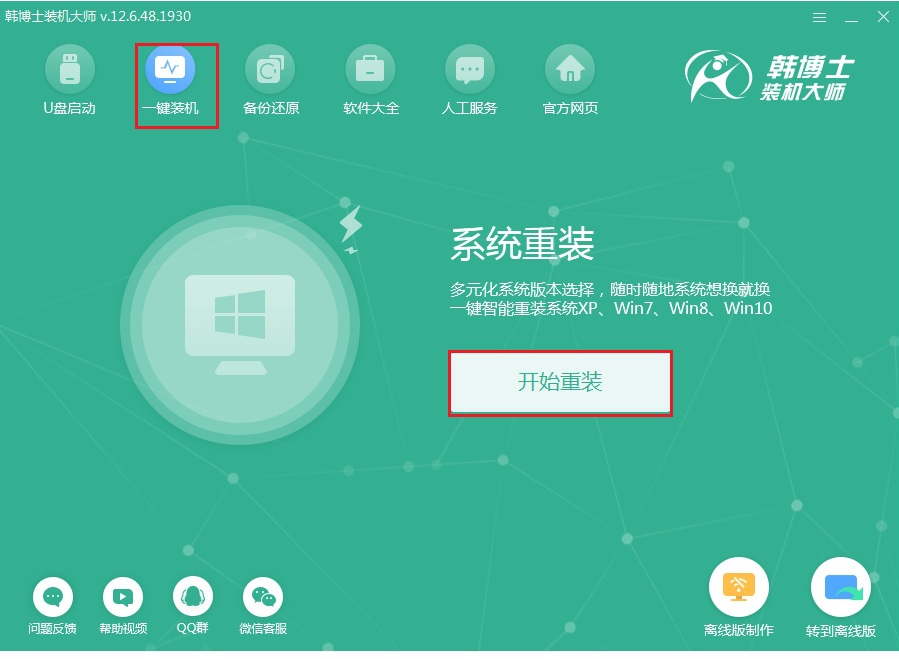
3.成功打开韩博士装机工具界面后,直接选择win10系统文件进行下载安装。
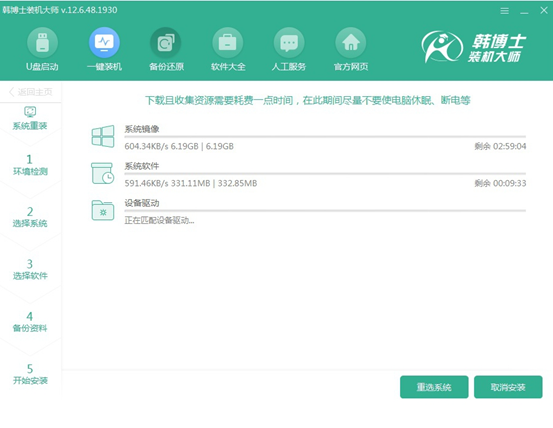
韩博士开始自动下载win10系统文件,最后自动重启电脑进入PE系统。
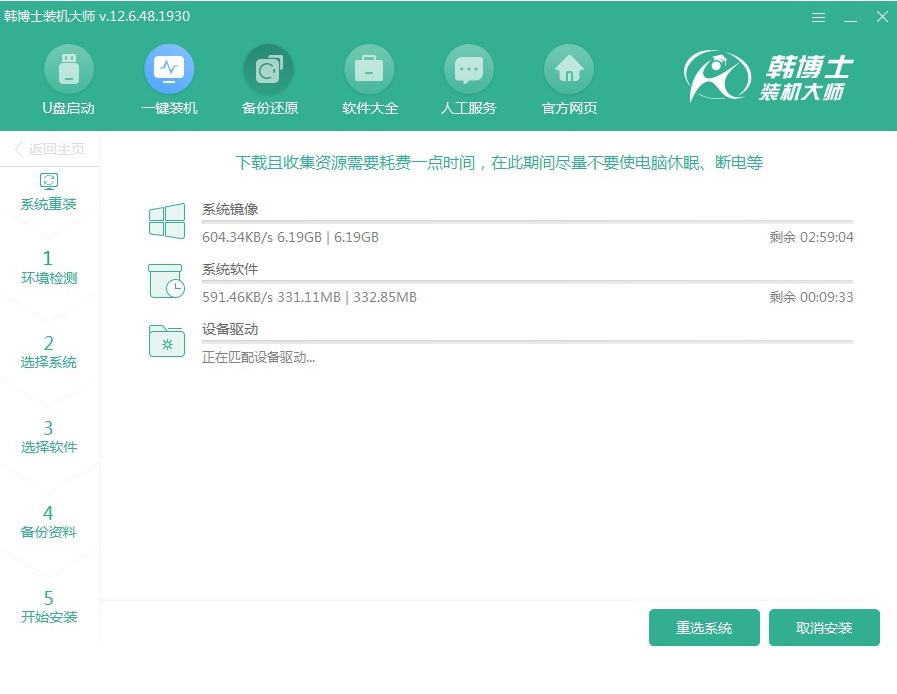
4.最后使用方向键在界面中选择PE模式回车进入。
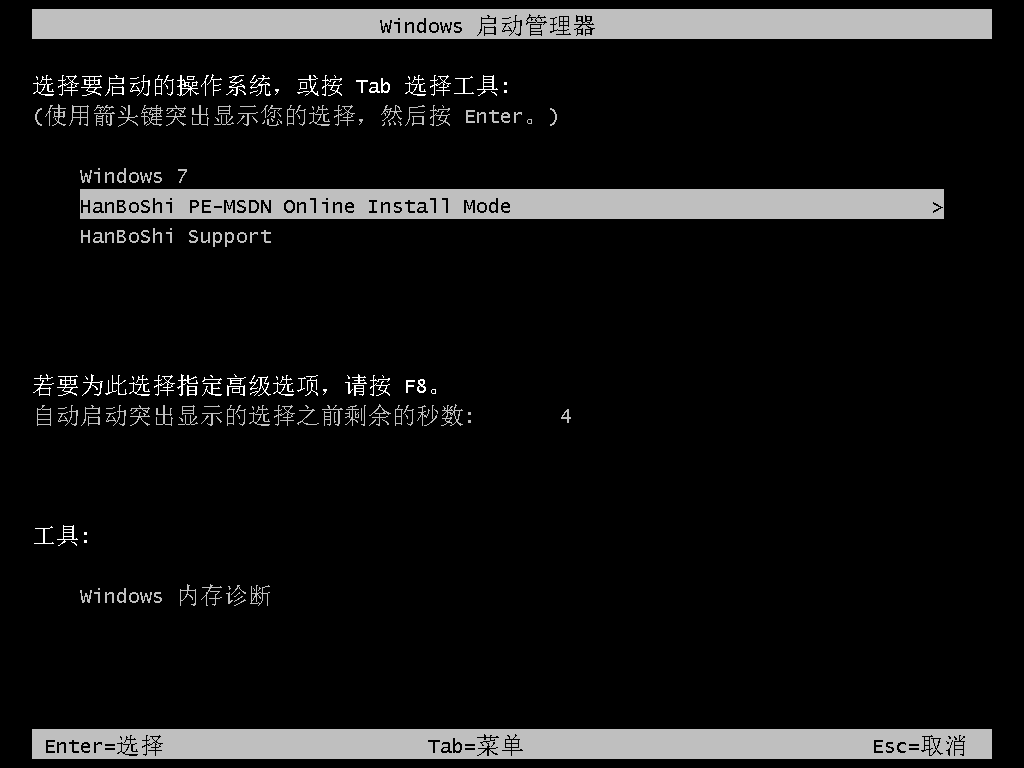
5.韩博士开始自动安装系统,等待系统安装结束后重启电脑。
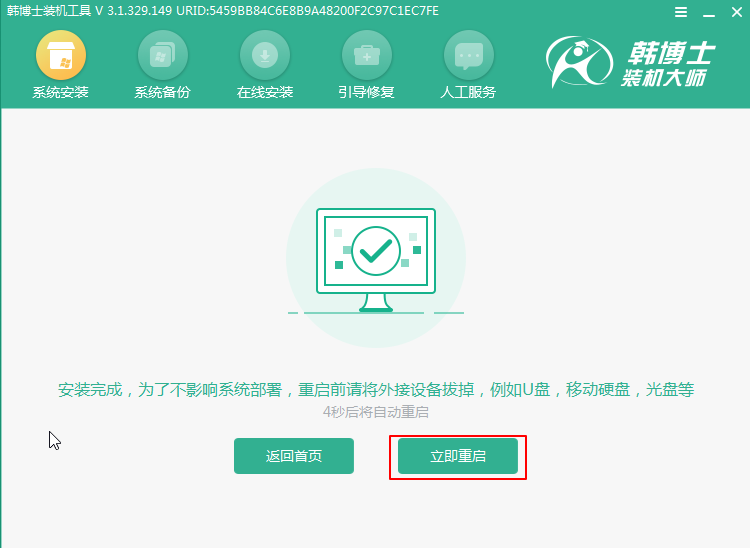
6.进行多次重启部署安装系统后,最终进入win10桌面,重装结束。
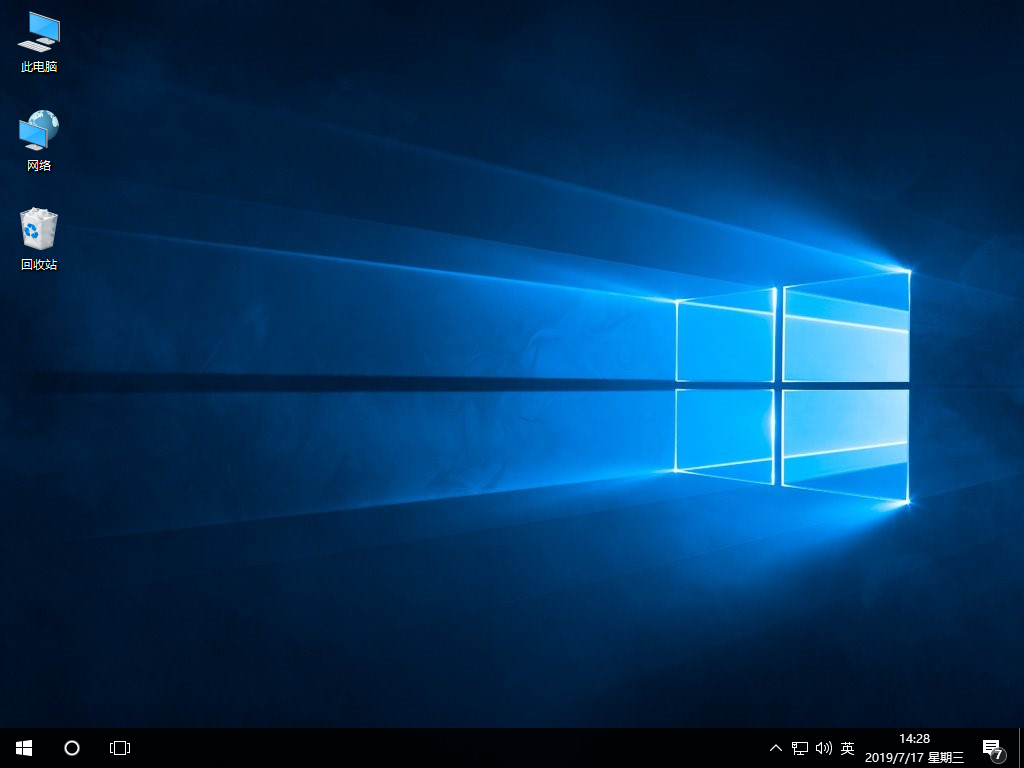
关于一键重装win10系统的详细步骤小编就为大家介绍到这里了,现在你应该知道如何进行重装win10系统了吧。

